EDIUS ProでAVCHD動画を編集する方法
Dec 29, 2023 • カテゴリ: 人気な動画編集ソフト
動画ファイルと言えば一般的にMP4が有名で、誰もが知っている動画ファイル形式です。 MP4はWEBへアップロードしてから再生するのによくあっています。 その点、AVCHDはブルーレイディスクプレイヤーで再生するのに適しています。 実はMP4とAVCHDは、ビデオコーデックは同じMPEG4 AVCで出来ていますが、互換性はまったくありません。 画質で言えばAVCHDのほうがきれいになっています。 そんなAVCHD動画を編集するのにはどんなソフトがあるのでしょうか。 動画編集ソフトはたくさんありますが、その中でも、読み込みが出来なければ編集が出来ないので、入力ファイルでAVCHD動画を読み込めるソフトと言えばEDIUS Proがあります。
EDIUS Proには、他の動画編集ソフトでもある機能ばかりがそろっていますが、その編集の濃さが大分違います。ひとつひとつの機能を編集するときに利用できる設定が細かく指定できるようになっています。 さらに、機能面だけではなく、管理面でも細かく設定が出来るようになっていて、他の動画編集ソフトとはちょっと違った編集をすることが出来るのではないでしょうか。 それではEDIUS Proを使ってAVCHD動画を編集してみます。
Part1.EDIUS ProでAVCHD動画を編集する方法・手順
Step1:AVCHD動画を読み込む
EDIUS Proを使ってからAVCHD動画を編集するには、起動してからAVCHD動画を読み込まなければいけません。 EDIUS Pro動画編集ソフトを起動して、ファイルのアイコン「クリップの追加」をクリックしてフォルダウィンドウを表示させます。 そのウィンドウで編集したいAVCHD動画ファイルを選んでから、「開く」をクリックして読み込みます。
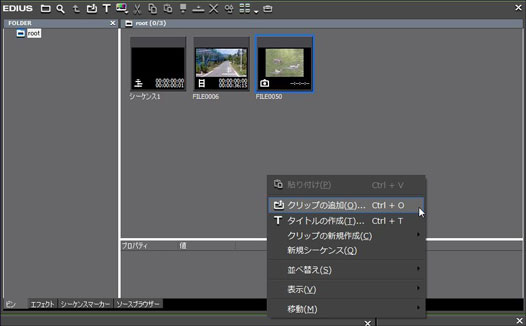
Step2:AVCHD動画を編集する
次に画面の変形や回転をさせてから画像を変えていきます。 画像のレイアウトの編集をするには、クリップを選んでからインフォーメーションパレットの「レイアウター」をダブルクリックすると、レイアウター画面が表示されます。 このレイアウターで、画面の大きさなどを変換することが出来ます。 メニューにあるトランスフォームに切り替えると、画像を直接マウスで触ってから編集することが出来ます。
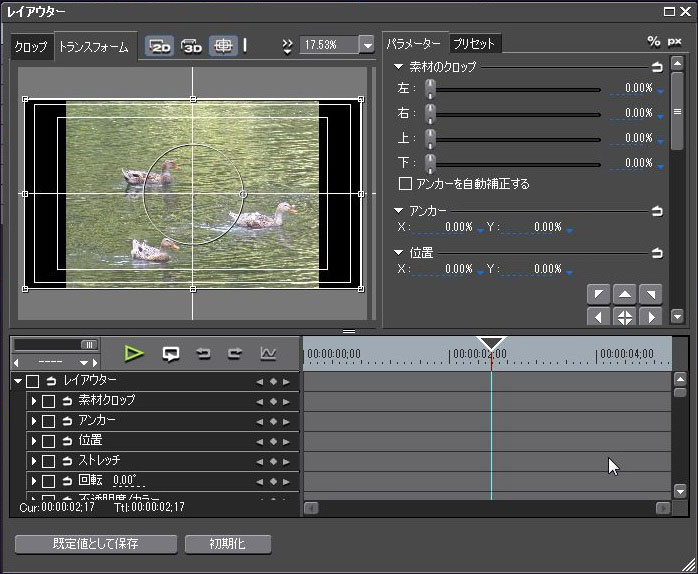
一番外側にストレッチはんどるというものがあり、こちらの四隅や辺を触ってから動かすと拡大・縮小などを行うことが出来ます。 真ん中にある丸い円が回転ハンドルといって、まわすことで角度を自由に変えることが出来ます。 メニューのパラメータータブでは、スライダーバーを左右に移動させることで変更することが出来て、数値入力でも変更することが出来ます。 幾つか変更できる方法があります。
Part2.EDIUS ProのかわりにAVCHD動画を編集するソフトおすすめー「Wondershare Filmora9」
ただし、AVCHD動画をEDIUS Proで読み込みが出来ない場合は、別のソフトを利用しないと編集が出来ません。 その場合はWondershare Filmora9というソフトがあります。 「Wondershare Filmora9」は、EDIUS Proほどの細かな設定は出来ませんが、初心者でもマウスの操作だけで、初心者が編集したとは思えないような編集をすることが出来ます。 まずは、動画編集をする上で、操作がやりやすいというのは大事なことで、いくらいい機能があったとしても、実際には使いこなすことが出来なければ、宝の持ち腐れになってしまいます。 そうならないような編集のしやすさがあるのがWondershare Filmora9ではないでしょうか。 動画の回転なども簡単に出来る機能が付いているので、一度使ってみると、使いやすさはわかるのではないでしょうか。
ハリウッド映画の特殊効果をあなたの動画に!「Wondershare Filmora9 」なら、こういう感じの動画が簡単に作成できる!
詳しい「Wondershare Filmora9 」操作デモ
サポート
製品に関するご意見・ご質問・ご要望はお気軽に こちらまでお問い合わせください。 >>






役に立ちましたか?コメントしましょう!